HP ENVY Photo 6222 All-in-One Printer Manuel d'utilisateur
Naviguer en ligne ou télécharger Manuel d'utilisateur pour Imprimer et scanner HP ENVY Photo 6222 All-in-One Printer. HP ENVY Photo 6252 All-in-One Printer Gebruikersgids Manuel d'utilisatio
- Page / 142
- Table des matières
- MARQUE LIVRES
- Inhoudsopgave 3
- 1 Hoe kan ik? 7
- 2 Aan de slag 8
- Toegankelijkheid 9
- Stroom beheren 10
- Stille modus 11
- Printeronderdelen 13
- Achterzijde 14
- Overzicht knoppen en lampjes 15
- Printerinstellingen wijzigen 16
- HP-papier bestellen 19
- Papier plaatsen 21
- NLWW Papier plaatsen 19 25
- Origineel plaatsen 26
- De printer bijwerken 27
- Windows 10 29
- De printer uitschakelen 30
- 3 Afdrukken 31
- Afdrukken met de HP Smart-app 32
- Afdrukken op enveloppen 36
- 5. Klik op Afdrukken 37
- Tips voor succesvol afdrukken 43
- 4 Kopiëren en scannen 46
- Kopiëren 47
- Scannen met de HP Smart-app 48
- Scannen naar een computer 50
- Naar e-mail scannen 52
- Scannen met Webscan 56
- 5 Webservices 58
- Wat zijn webservices? 59
- Webservices instellen 60
- Webservices gebruiken 62
- Webservices verwijderen 63
- 6 Met cartridges werken 64
- Vervang de cartridges 67
- Cartridges bestellen 69
- Printerbenodigdheden bewaren 71
- 7 Netwerkinstallatie 73
- Voordat u begint 74
- Wi-Fi Direct gebruiken 80
- De HP Smart-app 84
- Werkset (Windows) 85
- HP Utility (OS X en macOS) 86
- Geïntegreerde webserver 87
- 9 Een probleem oplossen 90
- Een papierstoring oplossen 91
- Cartridgeproblemen 96
- Problemen met afdrukken 98
- 2 Aansluiting op stopcontact 101
- Kopieerproblemen 108
- Scanproblemen 109
- Hardwareproblemen printer 112
- Vraag hulp in de HP Smart-app 114
- Printerrapporten begrijpen 115
- Informatiepagina Webservices 116
- De buitenkant reinigen 119
- HP-ondersteuning 121
- Extra garantieopties 122
- A Technische informatie 123
- Kennisgeving van HP Company 124
- Specicaties 125
- Kopieerspecicaties 126
- Cartridgeopbrengst 126
- Afdrukresolutie 126
- Overheidsvoorschriften 127
- Bericht voor de Europese Unie 128
- Conformiteitverklaring 130
- Programma voor milieubeheer 134
- Chemische stoen 136
- (Taiwan) 137
- EU-batterijrichtlijn 138
Résumé du contenu
HP ENVY Photo 6200 All-in-One series
HP EcoSolutions (HP en het milieu)HP richt zich erop u te helpen bij het optimaliseren van uw ecologische voetafdruk en het mogelijk te maken voor u o
iii. Klik op tik op Systeembeheer en dubbelklik of dubbeltik op Services.iv. Klik met de rechtermuisknop op Afdrukwachtrij en klik vervolgens op Eigen
De afdrukwachtrij leegmakena. Ga, afhankelijk van het besturingssysteem, op een van de volgende manieren te werk:●Windows 10: Selecteer in het menu St
5. Wacht minstens 15 seconden.6. Sluit het netsnoer weer aan op het wandstopcontact.7. Sluit het netsnoer weer aan de achterzijde van de printer aan.8
De afdrukkwaliteit verbeteren(Windows)1. Controleer of u originele HP-cartridges gebruikt.2. Gebruik alleen de juiste papiersoort.Controleer altijd of
c. Klik in de printersoftware op Afdrukken en scannen en dan op Uw printer onderhouden om de printerwerkset te openen.d. Klik op Diagnostische informa
c. Selecteer uw printer uit de apparatenlijst links van het venster.d. Klik op Uitlijnen.e. Klik op Lijn uit en volg de instructies op het scherm.f. K
De printerkwaliteit verbeteren vanuit het bedieningspaneel van de printer1. Controleer of u originele HP-cartridges gebruikt.2. Gebruik alleen de juis
De cartridges reinigen vanaf het printerbeeldscherma. Plaats ongebruikt, gewoon wit papier van Letter- of A4-formaat in de invoerlade.b.Tik op het beg
KopieerproblemenKopieerproblemen oplossenGebruik een online probleemoplossingswizard van HP.Vraag instructies die u doorheen de verschillende stappen
ScanproblemenHP Print and Scan DoctorDe HP Print and Scan Doctor is een hulpprogramma dat zal proberen om het probleem automatisch vast te stellen en
3. Raak de Aan/uit-knop aan en selecteer Gaat in slaapstandmodus.4.Druk op (de Aan/uit-knop) aan de linker voorkant van de printer om de printer in
Netwerk- en verbindingsproblemenWat wilt u doen?Draadloze verbinding herstellenKies een van onderstaande probleemoplossingsopties.HP Print and Scan Do
Wi-Fi Direct verbinding herstellenGebruik een online probleemoplossingswizard van HPUw probleem met Wi-Fi Direct oplossen of ontdekken hoe u Wi-Fi Dir
Hardwareproblemen printerTIP: Start de HP Print and Scan Doctor om print-, scan- en kopieerproblemen op te sporen en automatisch op te lossen. De toe
Vraag hulp van het bedieningspaneel van de printerU kunt de hulp van de printer gebruiken om meer te weten over de printer. Deze hulp bevat enkele ani
Vraag hulp in de HP Smart-appDe HP Smart-app meldt printerproblemen (storingen en andere problemen), biedt koppelingen naar helponderwerpen en geeft o
Printerrapporten begrijpenU kunt de volgende rapporten afdrukken om problemen met de printer op te lossen.●Statusrapport van de printer●Netwerkcongur
Informatiepagina WebservicesDruk de Informatiepagina Webservices af voor hulp bij de identicatie van internetverbindingsproblemen die Webservices kun
Problemen oplossen bij gebruik van WebservicesAls u problemen ondervindt in het gebruik van Webservices, zoals HP ePrint, controleer dan het volgende:
Onderhoud aan de printer uitvoerenWat wilt u doen?De glasplaat van de scanner reinigenStof of vuil op de glasplaat van de scanner, op de binnenkant va
De buitenkant reinigen WAARSCHUWING! Vooraleer u de printer reinigt, moet u de printer uitschakelen door op (de Aan/uit-knop) te drukken en de stekk
OPMERKING: De stille modus wordt alleen ingeschakeld nadat de huidige pagina is afgedrukt en wordt alleen gebruikt voor de huidige afdruktaak.Stille m
De fabrieksinstellingen herstellenAls u bepaalde functies wilt uitschakelen of instellingen wilt wijzigen, kunt u de printer herstellen naar de oorspr
HP-ondersteuningGa voor de nieuwste productupdates en ondersteuningsinformatie naar de ondersteuningswebsite van de printer op www.support.hp.com. HP
Extra garantieoptiesU kunt voor de printer een verlengde garantie kopen. Ga naar www.hp.com/support , selecteer uw land/regio en taal en verken de uit
A Technische informatieDit hoofdstuk bevat de technische specicaties en internationale overheidsvoorschriften voor de HP ENVY Photo 6200 series.Zie v
Kennisgeving van HP CompanyDe informatie in dit document kan worden gewijzigd zonder voorafgaande kennisgeving.Alle rechten voorbehouden. Reproductie,
SpecicatiesIn dit gedeelte worden de technische specicaties voor de HP ENVY Photo 6200 series beschreven. Zie het Apparaatgegevensblad op www.hp.com
●Maximaal scanformaat van glas: 21,6 x 29,7 cm(8,5 x 11,7 inch)●Ondersteunde bestandstypen: JPEG, PDF●Twain-versie: 1.9Kopieerspecicaties●Digitale be
OverheidsvoorschriftenDe HP ENVY Photo 6200 series voldoet aan de producteisen van overheidsinstellingen in uw land/regio.Dit gedeelte bevat de volgen
The FCC requires the user to be notied that any changes or modications made to this device that are not expressly approved by HP may void the user’s
www.hp.eu/certicates (Zoek met de naam van het productmodel of het wettelijk modelnummer (RMN) dat u op het label met kennisgevingen kunt vinden.)Het
PrinteronderdelenVoorzijdeAfbeelding 2-1 Voor en bovenaanzicht van HP ENVY Photo 6200 All-in-One seriesFunctie Beschrijving1 Klep2 Onderklep3 Scanner
Conformiteitverklaring124 Bijlage A Technische informatie NLWW
Overheidsinformatie voor draadloze producten Dit hoofdstuk bevat de volgende overheidsinformatie met betrekking tot draadloze producten:●Blootstellin
●Bericht aan gebruikers in Taiwan●Kennisgeving aan gebruikers in Japan●Bericht aan gebruikers in Korea●Kennisgeving voor gebruikers in Servië (5 GHz)●
brouillage radioélectrique potentiel pour d'autres utilisateurs, le type d'antenne et son gain doivent être choisis de manière à ce que la p
Programma voor milieubeheerHP streeft ernaar om producten van hoge kwaliteit te leveren die op milieuvriendelijke wijze zijn geproduceerd. Dit product
Verordening (EG) nr. 1275/2008 van de Europese CommissieVoor gegevens over het stroomverbruik van dit product, inclusief het stroomverbruik van het pr
Meer informatie over beeldbewerkingsproducten met het ENERGY STAR-certicaat is te vinden op: www.hp.com/go/energystarWegwerpen van afgedankte apparat
Aanwezigheidsverklaring markering van de aan beperkingen onderworpen stoen (Taiwan)限用物質含有情況標示聲明書Declaration of the Presence Condition of the Restrict
on HP's EPEAT registered products go to www.hp.com/hpinfo/globalcitizenship/environment/pdf/epeat_printers.pdf.Afvoer van batterijen in TaiwanEU-
The Table of Hazardous Substances/Elements and their Content (China) (tabel van gevaarlijke stoen/elementen en hun inhoud)产品中有害物质或元素的名称及含量根据中国《电器电子产品
Ruimte voor printerbenodigdhedenFunctie Beschrijving1 Toegangsklep cartridge2 Printkop3 CartridgesOPMERKING: De cartridges moeten in de printer blijve
China energielabel voor printer, fax en kopieermachine复印机、打印机和传真机能源效率标识实施规则依据“复印机、打印机和传真机能源效率标识实施规则”,该打印机具有中国能效标识。标识上显示的能效等级和操作模式值根据“复印机、打印机和传真机能效限定值及
IndexAafdrukkendiagnosepagina 109dubbelzijdig 32problemen oplossen 106specicaties 119afdrukken, aan beide zijden 32afdrukmateriaaldubbelzijdig afdruk
onderhoudcartridges vervangen 61controleren van inktniveaus 60diagnosepagina 109schoonmaken 113OS X en macOSHP Utility 80overheidsvoorschriften 121Ove
Bedieningspaneel en statuslampjesOverzicht knoppen en lampjesIn het volgende diagram en de bijbehorende tabel vindt u een kort overzicht van de functi
Pictogram DoelInstallatie : opent het menu Installatie waarmee u voorkeuren kunt wijzigen en onderhoudsfuncties kunt gebruiken.Help : Hiermee opent u
De printerinstellingen wijzigenOm de printerinstellingen te wijzigen of rapporten af te drukken, gebruikt u de opties die beschikbaar zijn in het Con
Elementaire informatie over papierDe printer is ontwikkeld voor het correct verwerken van de meeste afdrukmaterialen voor kantoorgebruik. Wij raden aa
Zakelijke documenten●HP Premium presentatiepapier 120 g mat of HP professioneel papier 120 g matDit is zwaar dubbelzijdig mat papier, perfect voor pre
●Plaats slechts een papiersoort en een maat papier tegelijkertijd in een lade of documentinvoer.●Zorg ervoor dat het papier correct is geplaatst als h
Papier plaatsenSelecteer een papierformaat om verder te gaan.Papier van klein formaat plaatsen1. Trek de fotolade uit.Schuif de papierbreedtegeleiders
5. Klap het verlengstuk van de uitvoerlade uit.Papier met volledig formaat plaatsen1. Trek de papierlade naar buiten, schuif de papierbreedtegeleiders
5. Klap het verlengstuk van de uitvoerlade uit.Om panorama fotopapier te plaatsen1. Trek de papierlade naar buiten, schuif de papierbreedtegeleiders n
5. Klap het verlengstuk van de uitvoerlade uit.Enveloppen laden1. Trek de papierlade naar buiten, schuif de papierbreedtegeleiders naar buiten en verw
5. Klap het verlengstuk van de uitvoerlade uit.NLWW Papier plaatsen 19
Origineel plaatsenEen origineel op de glasplaat van de scanner leggen1. Til de scannerklep op.2. Plaats het origineel met de bedrukte zijde omlaag teg
De printer bijwerkenNormaal controleert de printer automatisch op updates wanneer hij is verbonden met het netwerk en webservices zijn ingeschakeld.De
Open de HP-printersoftware (Windows)U kunt de HP printersoftware gebruiken om de printerinstellingen te congureren, de geschatte inktniveaus te contr
Gebruik de HP Smart-app om af te drukken, te scannen en problemen op te lossen vanaf een apparaat met iOS, Android of Windows 10HP Smart (eerder HP Al
Inhoudsopgave1 Hoe kan ik? ...
De printer uitschakelenDruk op (de Aan/uit-knop) om de printer uit te zetten. Wacht tot het lampje uitgaat voor u de stekker loskoppelt of een wands
3 AfdrukkenDe meeste afdrukinstellingen worden in de software automatisch afgehandeld. Wijzig de instellingen uitsluitend handmatig indien u de afdruk
Afdrukken met de HP Smart-appAfdrukken vanaf een Windows 10-apparaat1. Plaats papier in de invoerlade. Zie Papier plaatsen voor meer informatie.2. Ope
Documenten afdrukken met HP printersoftwareOm documenten af te drukken (Windows)1. Plaats papier in de invoerlade. Zie Papier plaatsen voor meer infor
Foto's afdrukken met HP printersoftwareZorg ervoor dat er fotopapier in de fotolade is geplaatst.Foto's afdrukken vanaf de computer (Windows
—Uit: brengt geen wijzigingen aan de afbeelding.—Aan: hiermee wordt het beeld automatisch scherp gesteld; hiermee past u de scherpte van het beeld eni
Afdrukken op enveloppenVermijd het gebruik van enveloppen met de volgende kenmerken:●Zeer gladde afwerking●Plakbanden, sluitingen of vensters●Dikke, o
4. In het pop-upmenu kiest u Papiersoort/kwaliteit en controleert u of de instelling papiersoort is ingesteld op Gewoon papier.5. Klik op Afdrukken.NL
Afdrukken aan beide zijden (dubbelzijdig afdrukken)Om op beide zijden van het papier af te drukken (Windows)1. Plaats papier in de invoerlade. Zie Pap
Afdrukken met maximum aantal dpiGebruik de modus maximum dpi ("dots per inch") om scherpe afbeeldingen van hoge kwaliteit op fotopapier af t
5 Webservices ...
●Papiertype: Het juiste papiertype●Kwaliteit: Maximum dpi5. Selecteer desgewenst nog andere afdrukinstellingen en klik op Afdrukken.34 Hoofdstuk 3 A
Afdrukken vanaf apps op mobiele apparatenAfdrukken vanaf apps op mobiele apparatenU kunt documenten en foto's rechtstreeks vanaf veel apps op uw
Printerfuncties en informatie over problemen oplossen openen vanaf mobiele apparatenVoor meer informatie over toegang tot printerfuncties en probleemo
Tips voor succesvol afdrukkenSoftware-instellingen geselecteerd in de print driver zijn enkel van toepassing op afdrukken, niet op kopiëren of scannen
Tips voor printerinstellingen (Windows)●Om de standaardafdrukinstellingen te wijzigen, opent u HP printersoftware, klikt u op Afdrukken en scannen en
—Richting: Selecteer Staand voor verticale afdruktaken of Liggend voor horizontale afdruktaken.—Handmatig dubbelzijdig afdrukken: Sla de pagina's
4 Kopiëren en scannen●Kopiëren●Scannen●Tips voor geslaagd kopiëren en scannen40 Hoofdstuk 4 Kopiëren en scannen NLWW
KopiërenHet menu Kopiëren op het printerbeeldscherm laat u toe om gemakkelijk het aantal kopieën en kleur of zwart-wit te selecteren voor het kopiëren
ScannenU kunt documenten, foto's en andere papiersoorten scannen en ze naar diverse bestemmingen zoals een computer of een e-mailadres sturen.Bij
●Klik of tik op de pictogrammen Roteren om het bestand te draaien.●Klik of tik op Bewerken om het document of de afbeelding bij te snijden of om het c
HP-ondersteuning ...
●Klik of tik op de pictogrammen Roteren om het bestand te draaien.●Klik of tik op Bewerken om het document of de afbeelding bij te snijden of om het c
Om de functie Scannen naar een computer in te activeren (Windows)Als de printer via een USB-verbinding met de computer is verbonden is de functie voor
Naar e-mail scannenEen document of foto scannen naar e-mail vanaf de HP-printersoftware (Windows)1. Plaats het origineel met de bedrukte zijde omlaag
OPMERKING: Op het eerste scherm kunt u de basisinstellingen controleren en wijzigen. Klik op de koppeling Meer in de rechterbovenhoek van het dialoog
—De spaties tussen de letters zijn te klein. Hierdoor kunnen in de tekst die door het OCR-programma is omgezet, tekens ontbreken of tekens worden geco
1. Plaats het origineel met de bedrukte zijde omlaag tegen de rechterbenedenhoek van de glasplaat.2. Open de HP-printersoftware. Zie Open de HP-printe
Scannen met WebscanWebscan is een functie van de geïntegreerde webserver waarmee u foto's en documenten kunt scannen van uw printer naar uw compu
Tips voor geslaagd kopiëren en scannenGebruik de volgende tips om geslaagd te kopiëren en scannen.●Houd de glasplaat en de achterkant van de klep scho
5 Webservices●Wat zijn webservices?●Webservices instellen●Webservices gebruiken●Webservices verwijderen52 Hoofdstuk 5 Webservices NLWW
Wat zijn webservices?De printer biedt innovatieve oplossingen voor het web aan waarmee u snel toegang krijgt tot internet, documenten kunt ophalen en
vi NLWW
Webservices instellenZorg ervoor dat uw printer is verbonden met het internet voordat u Webservices instelt.Gebruik een van onderstaande methodes om W
OPMERKING: Als er u wordt gevraagd naar proxy-instellingen en als uw netwerk proxy-instellingen gebruikt, volgt u de instructies op het scherm om een
Webservices gebruikenDe volgende sectie beschrijft hoe u Webservices gebruikt en instelt.●HP ePrint HP ePrintOm HP ePrint te gebruiken, moet u het vol
Webservices verwijderenGebruik de volgende instructies om Webservices te verwijderen.Webservices verwijderen via het bedieningspaneel van de printer1.
6 Met cartridges werkenAls u ervan verzekerd wilt zijn dat de afdrukkwaliteit van de printer optimaal blijft, moet u enkele eenvoudige onderhoudsproce
Informatie over cartridges en de printkopLees de volgende tips voor het onderhouden van HP-cartridges als u verzekerd wilt zijn van een consistente af
Geschatte inktniveaus controleren U kunt de geschatte inktniveaus controleren via de printersoftware of via het bedieningspaneel van de printer.Gesch
Vervang de cartridges Als u nog geen vervangende cartridges voor de printer hebt, zie dan Cartridges bestellen .OPMERKING: Momenteel zijn sommige del
b. Verwijder de plastic tape door middel van het lipje.c. Schuif de nieuwe cartridge in de sleuf totdat u een klik hoort.4. Sluit de toegangsklep voor
Cartridges bestellen Ga naar www.hp.com om cartridges te bestellen. (Momenteel zijn sommige delen van de website van HP alleen beschikbaar in het Enge
1 Hoe kan ik?Leren hoe u uw HP ENVY Photo 6200 series moet gebruiken●Aan de slag●Afdrukken●Kopiëren en scannen●Webservices●Met cartridges werken●Netwe
Modus enkele cartridge gebruikenGebruik de modus enkele cartridge om de HP ENVY Photo 6200 series te gebruiken met slechts 1 cartridge. De modus enkel
Printerbenodigdheden bewarenCartridges kunnen gedurende een langere tijd in de printer worden gelaten. Om de toestand van de cartridge echter optimaal
Informatie over de cartridgegarantieDe garantie op HP-cartridges is van toepassing wanneer de printer wordt gebruikt in combinatie met de daarvoor bed
7 NetwerkinstallatieBijkomende geavanceerde instellingen zijn beschikbaar op de startpagina van de printer (geïntegreerde webserver of EWS). Zie Geïnt
De printer instellen voor draadloze communicatie●Voordat u begint●De printer instellen op uw draadloos netwerk●De verbindingsmethode wijzigen●De draad
3. Druk op Wizard Draadloze installatie of Wi-Fi Protected Setup.4. Volg de aanwijzingen op het scherm om de installatie te voltooien.Als u de printer
●Uw printer is momenteel via USB verbonden met uw computer.●Uw computer is momenteel verbonden met een draadloos netwerk.2. Open de HP Smart-app. Zie
De draadloze verbinding testenDruk het draadloze testrapport af voor informatie over de draadloze verbinding van de printer. Het draadloze testrapport
De netwerkinstellingen wijzigenVanaf het bedieningspaneel van de printer kunt u de draadloze verbinding van de printer instellen en beheren. U kunt er
●Standaard gateway●DNS Address (MAC-adres)6. Voer uw wijzigingen in en druk op Toepassen.NLWW De netwerkinstellingen wijzigen 73
2 Aan de slagDit gedeelte bevat de volgende onderwerpen:●Toegankelijkheid●HP EcoSolutions (HP en het milieu)●Printeronderdelen●Bedieningspaneel en sta
Wi-Fi Direct gebruikenMet Wi-Fi Direct kunt u draadloos afdrukken vanaf een computer, smartphone, tablet of een ander draadloos toestel - zonder verbi
Om vanaf een mobiel toestel met Wi-Fi af te drukken dat Wi-Fi Direct ondersteuntZorg dat u de meest recente versie van de HP Print Service-plugin op u
weergegeven lijst van draadloze netwerken, zoals DIRECT-**- HP ENVY Photo-6200 (waarbij ** de unieke tekens zijn om uw printer te identiceren).Voer h
8 Hulpprogramma's printerbeheerDit gedeelte bevat de volgende onderwerpen:●De HP Smart-app●Werkset (Windows)●HP Utility (OS X en macOS)●Geïntegre
De HP Smart-appMet de HP Smart-app kunt u actuele printergegevens weergeven en printerinstellingen bijwerken. U kunt de inktstatus en printer- en netw
Werkset (Windows)De Werkset geeft informatie over het onderhoud van de printer.OPMERKING: De werkset kan samen met de HP printersoftware worden geïnst
HP Utility (OS X en macOS)Het HP-hulpprogramma bevat hulpmiddelen voor het congureren van afdrukinstellingen, het kalibreren van de printer, het onli
Geïntegreerde webserverAls de printer op een netwerk is aangesloten, kunt u de geïntegreerde webserver (EWS) van de printer gebruiken om informatie ov
OPMERKING: De printer moet op een netwerk zijn aangesloten en een IP-adres hebben.2. Typ in een ondersteunde webbrowser op uw computer het IP-adres of
Controleer het IP-adres van de printer●Zorg ervoor dat het IP-adres van de printer correct is.Raak op het bedieningspaneel van de printer vanuit het S
ToegankelijkheidDe printer beschikt over een aantal functies die de printer toegankelijk maken voor gebruikers met bepaalde handicaps.Visuele handicap
9 Een probleem oplossenDit hoofdstuk bevat suggesties voor het oplossen van veelvoorkomende problemen. Indien uw printer niet goed werkt en deze oplos
Papierstoringen en problemen met papieraanvoerWat wilt u doen?Een papierstoring oplossenLos papierstoringen op Gebruik de online wizard voor het oplos
b. Als u het vastgelopen papier in de printer hebt gevonden, pak het dan met beide handen vast en trek het naar u toe.VOORZICHTIG: Als het papier sche
a. Trek de invoerlade naar buiten om ze te verlengen.b. Plaats de printer voorzichtig op zijn zij om de onderkant van de printer bloot te stellen.c. C
Lees de algemene instructies in het menu Help om een storing van de wagen met inktcartridges te verwijderenVerwijder alle voorwerpen, bijvoorbeeld pap
—Zorg ervoor dat de stapel papier is uitgelijnd met de juiste papierformaatlijnen op de bodem van de invoerlade en dat hij de stapelhoogtemarkering op
CartridgeproblemenAls er zich een fout voordoet nadat een cartridge is geïnstalleerd of als er een bericht een probleem met de cartridge aangeeft, pro
8. Plaats de cartridge terug.9. Sluit de toegangsklep voor de printcartridges en controleer of het foutbericht weg is.10. Als u nog steeds een foutber
Problemen met afdrukkenWat wilt u doen?Problemen oplossen met pagina's die niet worden afgedrukt (kan niet afdrukken)HP Print and Scan Doctor De
c. Zorg ervoor dat in het menu PrinterAfdrukken onderbreken of Printer oine gebruiken niet is aangevinkt.d. Als u wijzigingen hebt doorgevoerd, probe



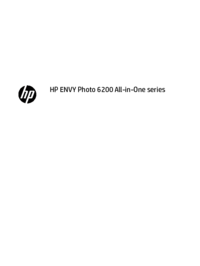





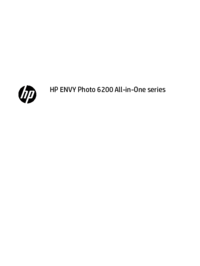











 (102 pages)
(102 pages)
 (140 pages)
(140 pages) (135 pages)
(135 pages) (141 pages)
(141 pages) (220 pages)
(220 pages) (148 pages)
(148 pages) (145 pages)
(145 pages) (207 pages)
(207 pages) (104 pages)
(104 pages)

 (16 pages)
(16 pages) (112 pages)
(112 pages)







Commentaires sur ces manuels